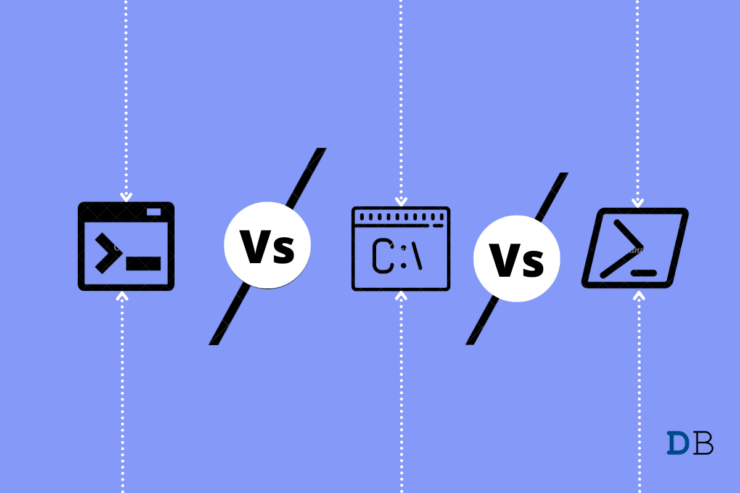
命令提示符或俗称的 CMD,是自 Windows 成立以来一直与 Windows 一起使用的应用程序之一。但是现在,除了 CMD,Windows 还提供了另外两个命令行工具,Windows XP 中引入的 PowerShell,以及新的 Windows Terminal,它在 Windows 10 中首次亮相,现在也可以在 Windows 11 中使用。那么,当 CMD 满足所有需求时,为什么 Windows 引入了其他两个工具。CMD、PowerShell 和 Windows Terminal 之间的显着区别是什么?让我们在这篇文章中找出答案。
命令提示符、PowerShell 和终端之间的表格比较
如今,我们大多数人都希望在服务之间进行快速而直接的比较。没有人喜欢阅读冗长乏味的段落。如果您也是该组的一部分,那么这里是命令提示符之间的表格比较。Windows PowerShell 和 Windows 终端。但是,如果您对以下任何一点有任何疑问,我们建议您按照表格数据进行详细比较。
| 命令提示符 | Windows PowerShell | 视窗终端 | |
| 界面 | 简单的黑色背景,您可以在其中输入带有白色字体的代码。 | 蓝色背景和黄色和红色字体。 | 它提供了多种光谱和配色方案。您甚至可以创建自己的自定义颜色模式。 |
| 用法 | 用于轻松修复大多数 Windows 错误,甚至删除损坏的文件。 | PowerShell 为管理员提供了控制连接到组织中网络的不同系统的访问权限。它可以轻松执行 Batch 和 Shell 命令。 | 终端与 Unicode、UTF-8 字符和 GPU 加速文本兼容 |
什么是命令提示符或 CMD?
命令提示符或 CMD 最初被称为 Command.com,它是在 Windows 95 和 98 中引入的。但是我们中的大多数人,从一开始就使用 Windows,知道这个命令行工具是 MS-DOS,并且有一个背后的原因也很充分。最初,它主要用于将 DOS 命令作为 DIR 命令执行。它还用于运行互联网速度测试。
微软后来在 Windows 新技术 (NT) 中引入了命令提示符。现在,CMD 用于执行各种高级管理功能。它还用于通过运行脚本和批处理文件来解决或解决不同类型的 Windows 问题。
什么是 Windows PowerShell?
如前所述,Windows PowerShell 是在 2006 年随 Windows XP 引入的。最好的部分是您可以在命令提示符中执行的任何内容也可以在 Windows PowerShell 中运行。然而,PowerShell 是一种命令外壳和脚本语言,用于执行不同的系统管理任务。
Windows PowerShell 用于控制操作系统内部发生的事情。此外,它还允许您访问管理器注册表、文件系统,并创建具有各种场景的复杂脚本。
什么是 Windows 终端?
Windows Terminal 是最新的命令行工具列表。与其他应用程序不同,它是一个可在 GitHub 上获得的开源应用程序。在 Windows 终端上,您可以执行命令提示符、Windows PowerShell、Linux 以及 WSL 的命令。运行 Linux 命令的能力允许 BASH,它仅限于 Linux 操作系统。
Windows Terminal 预装在 Windows 10 和最新的 Windows 11 中。您甚至可以从 Microsoft 商店下载。
命令提示符与 Windows PowerShell 与 Windows 终端
现在您已经了解了这些命令行工具的基本含义,让我们来看看它们之间的显着区别。尽管它们都是为解决标准 Windows 问题、执行批处理命令和维护操作系统而引入的脚本语言,但仍然存在各种差异,使它们彼此不同。
命令提示符与 Windows PowerShell 与 Windows 终端:界面
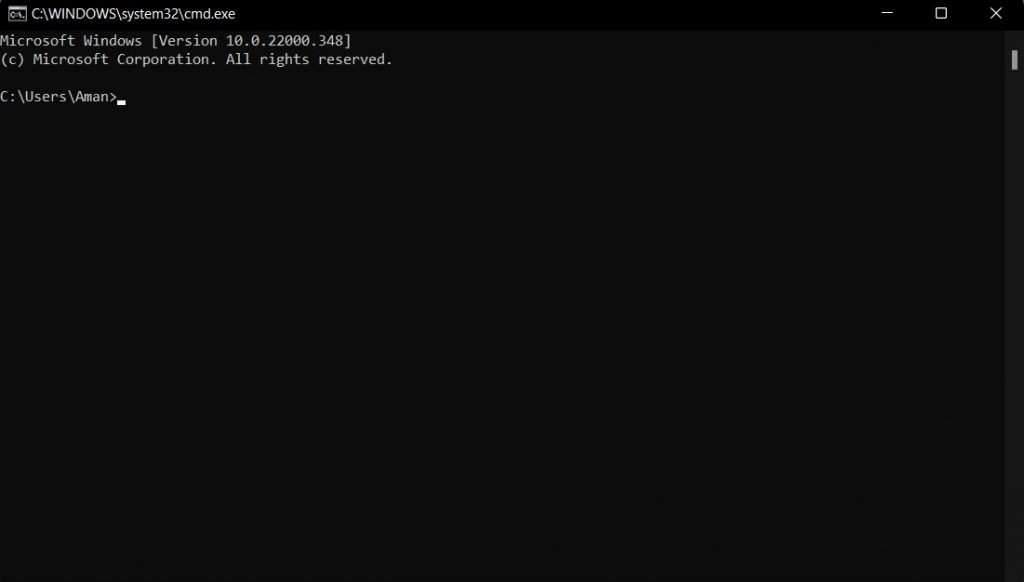
命令提示符拥有所有命令行工具中最直接的界面之一。它完全复制了 2000 年初计算机图形的样子。准确地说,命令提示符具有简单的黑色背景,您可以在其中输入白色字体的代码。

Windows PowerShell 具有相对直观的界面。与命令提示符不同,它只是不依赖于黑白颜色。事实上,它更进了一步,提供蓝色背景和黄色和红色字体。但是您也可以通过设置来获得黑白效果。
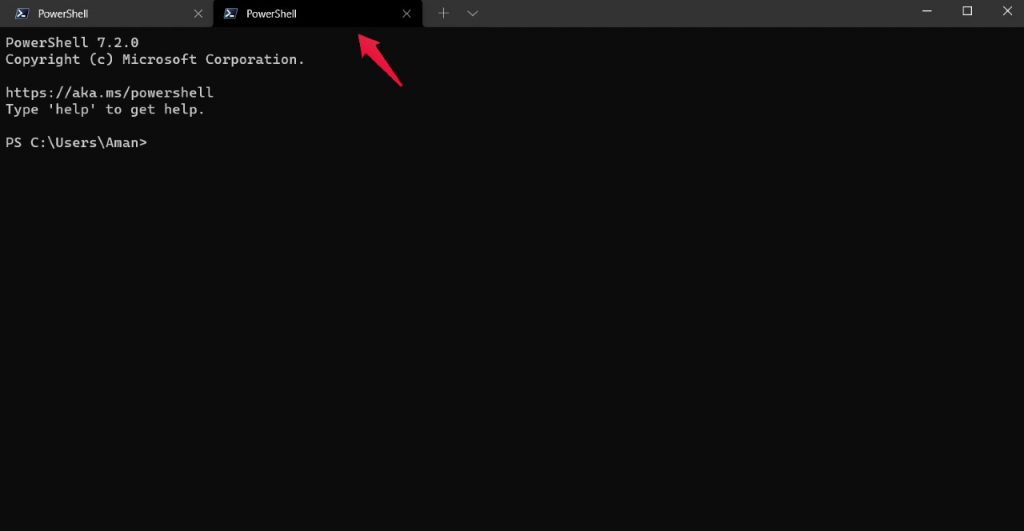
最新的 Windows Terminal 拥有所有命令行工具中最先进的界面。它采用了一种浏览器方法,即,它使您可以打开多个选项卡并同时处理每个选项卡。事实上,在 Windows 终端中管理多个选项卡真的很有趣也很容易。

此外,与其他工具不同的是,它不仅限于一定数量的配色方案。事实上,它提供了多种光谱和配色方案,您甚至可以创建自己的自定义颜色方案。此外,还有一个专用的设置菜单,您可以在其中调整不同的颜色并根据您的需要调整外观。
Windows Terminal 还允许您创建多个配置文件。最重要的是,不同的配置文件可以有不同的设置。因此,在 Windows 10 或 11 PC 中使用 Windows 终端的每个人都可以拥有自己的 Shell、终端和 SSH 隧道。
Windows PowerShell 提供了一个完整的蓝色背景,您可以根据自己的愿望来改变界面战斗。但与 PowerShell 和经典的命令提示符相比,Windows 终端只是更上一层楼。这显然并不意味着 PowerShell 处于弱势。它强大而有能力。但在 UI 方面,Windows Terminal 无疑是赢家。
命令提示符与 Windows PowerShell 与 Windows 终端:用法
希望执行管理任务(如格式化和管理磁盘分区)的用户最喜欢命令提示符。它还用于密切关注存储在用户和系统中的数据。CMD 允许你访问系统文件;因此,您可以轻松修复大多数 Windows 错误,甚至可以删除损坏的文件。
Windows PowerShell 可以执行 CMD 提供的所有服务。此外,PowerShell 允许管理员访问控制连接到组织中网络的不同系统。与 CMD 不同,PowerShell 不仅与您必须输入一定数量命令的 Batch 命令兼容,而且它会一个一个地运行每个命令,而无需您进一步输入。事实上,它可以轻松地执行 Batch 和 Shell 命令。
Windows PowerShell 使用 cmdlet,即指令组。如果您有编程背景,它更像是一个“函数”。因此,与函数类似,您可以使用 cmdlet 通过单个命令执行多个操作。
Windows Terminal 是最先进的命令行工具。它充分发挥了 BASH 的潜力,最初仅限于 Linux 操作系统。与 CMD 和 PowerShell 不同,终端还兼容 Unicode、UTF-8 字符和 GPU 加速文本。GPU 加速的文本渲染引擎的可用性使终端可以使用表情符号、特殊字符、图标和不同类型的字体。
如前所述,Windows Terminal 是一个开源项目。因此,如果将来在此命令行工具中引入更多新的和高级的功能,也就不足为奇了。微软表示,他们将使 Windows 与 BASH 兼容,使用户可以在 Windows 中运行 Ubuntu。虽然这个承诺从未成为现实,但现在在 Windows 终端的帮助下成为可能。
命令提示符与 Windows PowerShell 与 Windows 终端:您应该使用哪一个?
Windows Terminal 完全继承了 Windows PowerShell 的魅力,同样,PowerShell 接管了 CMD。Windows Terminal 是一个完整的命令行工具包。而且它是向后兼容的,也就是说,你可以在它上面做你可以在 CMD 和 PowerShell 上做的一切。
通俗地说,Windows Terminal 将是您的理想选择,因为它可以执行每个命令,并提供直观的用户界面。
所以,这就是这篇文章的全部内容。在评论部分,让我们知道您对命令提示符与 Windows PowerShell 与 Windows 终端比较的看法。







